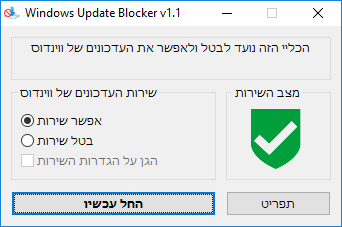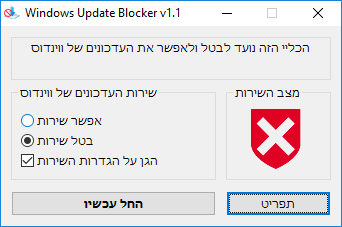שלום לכולם.
יש לי רעיון למיזם שאני מאוד מאמין בנחיצותו הדחופה לציבור החרדי, ואני מעוניין לקדם אותו.
הקמת שרות ווצאפ מסונן באמצעות המייל
עקרון המיזם:
להותיר את המשתמש מחוץ לעולם הווצאפ, אבל לתת לו את האפשרות להתכתב עם אנשים אחרים באמצעות כלי זה.
בזמנו משתמש בשם @יהודה-דוד העלה רעיון כזה בפורום נטפרי:
היי חברים: אני עובד הרבה עם וואצפ, ולצערי נחשף לתוכן לא טוב, כמה נפלא היה עם נטפרי היו עושים שרות המרת הודעות וואצפ למייל ושליחת מייל לוואצפ, פשוט לפתח אלגוריתם שמקבל את הוואצפ ושולח לך למייל או להיפך,
ואני הקטן הצעתי להרחיב את הרעיון:
/
אני לא חושב שזה כ"כ מסובך...
אני חושב על מיזם של הקמת סוג שירות, עם שרת נפרד, שמקבל הודעות מייל ומתרגם אותם להודעות ווצאפ.
המערכת הזאת תרכוש סים כנגד כל משתמש חדש שיצטרף למיזם.
הסים יישאר בידי מפעילי השירות, שיפתחו לו תיבת ווצאפ על שמו,
את כל ההודעות שהוא מקבל הם ישלחו לו במייל
ואת כל ההדעות שהוא ירצה לשלוח, הוא יבצע זאת אך ורק באמצעות שליחת מייל.
אתן הדגמה:
נניח, ל'ראובן' (שמתחבר לשרות החדש שלנו) יש רק מייל אבל אין לו ווטסאפ, והוא רוצה לשלוח הודעה ל'שמעון' שכן יש לו וואצאפ:
לשם כך תוקם מערכת שהיא תשלח את המסרון לשמעון.
לכל מנוי יהיה מס' וירטואלי.
למערכת תהיה כתובת מייל מסויימת, ראובן שולח מייל לכתובת המייל המדוברת, ובכותרת ההודעה (סאב טקסט) הוא שם את מס' הווצטאפ של שמעון, כך המערכת יודעת לנתב את ההודעה לשמעון תחת מס' וירטואלי שהיא הקצתה לראובן.
שמעון מצידו לא יודע מכלום, הוא באמת ובתמים חשב של'ראובן' הנ"ל יש מס' וואצאפ.. והוא משיב לו למספר הנ"ל.
ראובן מקבל מהמערכת הודעת מייל עם המסרון ששמעון שלח למספר הוירטואלי שלו.
-ראובן משלם דמי מנוי למערכת הזאת בכל חודש.
היתרונות במערכת הזאת:
התכנים מסוננים (דברים לא ראויים, ניבולי פה ואכמ"ל)
אין תעבורת סרטונים כלל.
אין חיבור לקבוצות.
אין התמכרות
/
אני יודע שהרעיון לא מושלם, (היתכנות טכנית, שאני לא מבין מידי גדול בתחום)
ויש לו חסרונות (תשלום חודשי נוסף, לדוגמה)
אבל אם יצטרפו עוד ועוד אנשים חכמים, יוכלו לשפץ את הרעיון ולהוציאו לפועל.
אני ממש מאמין בזה וחושב שזה דבר נצרך ודחוף.
רקע :
(הרקע לרעיון מבוסס על העובדה שנטפרי לעת עתה דוגלת בסגירה מוחלטת של הווצאפ אפילו למחשב (ווצאפ ווב), ולדברי @magicode , המנהל האגדי של נטפרי, זה לא משהו שהם הולכים לפתוח וכדומה [מקור]. הרעיון שלי הוא לא פתיחת הפלטפורמה, אלא שימוש בה כדי להתאים אותה למייל.
הדגשה:
האשכול כאן, אינו מיועד לדיון בנושא הרוחני, האם הוא נצרך או לא, והאם כדאי או לא.
אלא רק היוועצות טכנית בהקמתו
אנא ואנא מכם, אם אתם רוצים לדון בזה, אתם יכולים להגיב בפורום ההוא ולהתווכח. תודה רבה!
אני פונה למומחים היקרים כאן בפורום מכל הסוגים והמינים, מומחי מחשבים, אפליקציות ואתרים, ואפילו מומחי IVR, שיש להם יד ורגל בהפניות וכדומה,
אם יש לכם טיפים ועצות כיצד לקדם את הנושא, אנא עזרתכם האדיבה,
ניתן ליצור איתי קשר גם בצ'אט.

 הוא גם מספיק רחב לקלוט את המים, וגם מספיק גדול להכיל את הכמות.)
הוא גם מספיק רחב לקלוט את המים, וגם מספיק גדול להכיל את הכמות.) (בתמונה זה באורך 15 מטר אבל לרוב מספיק חצי ממנו)
(בתמונה זה באורך 15 מטר אבל לרוב מספיק חצי ממנו)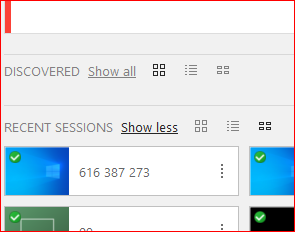
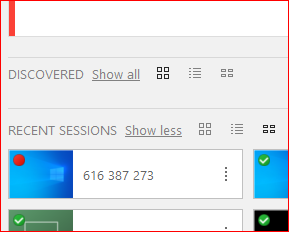
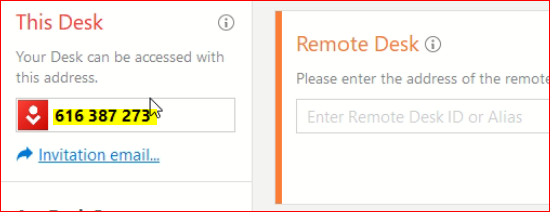
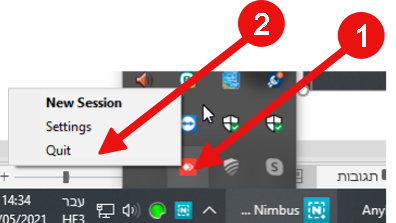
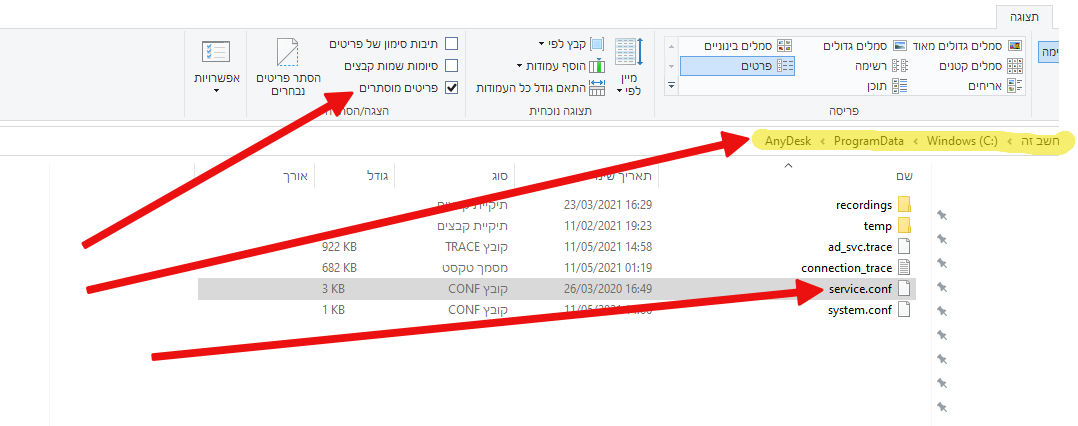
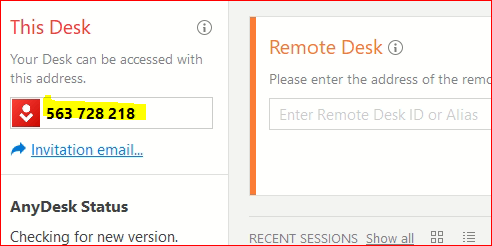

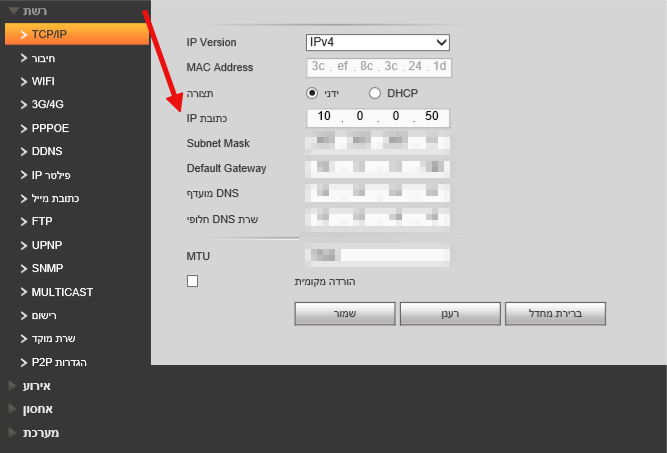
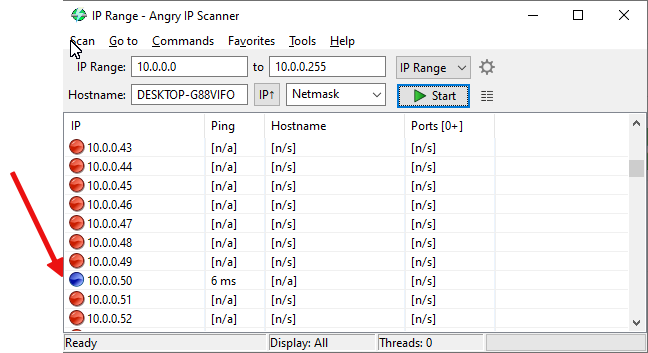
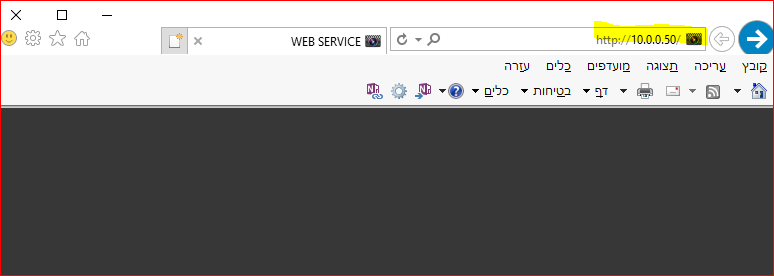
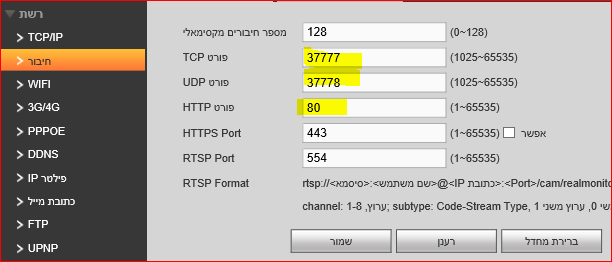

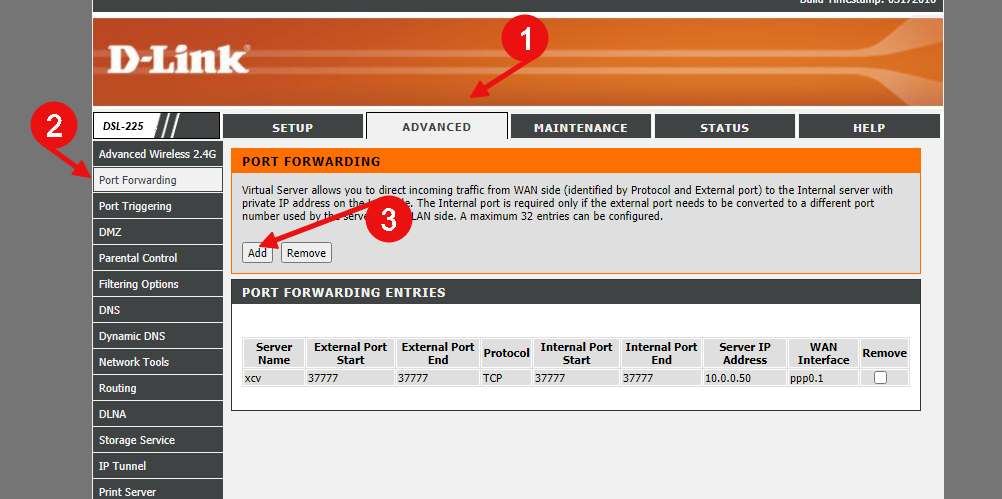
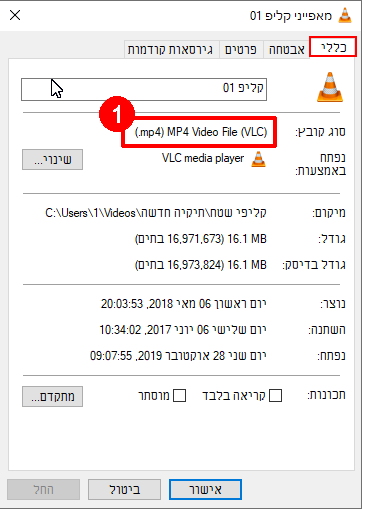
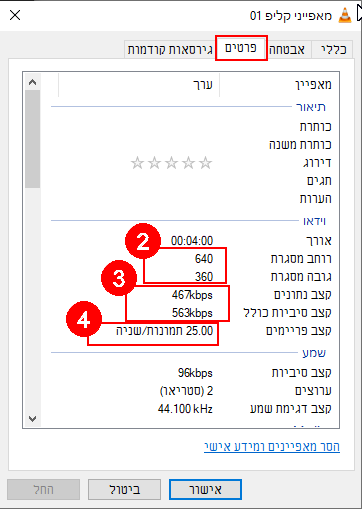
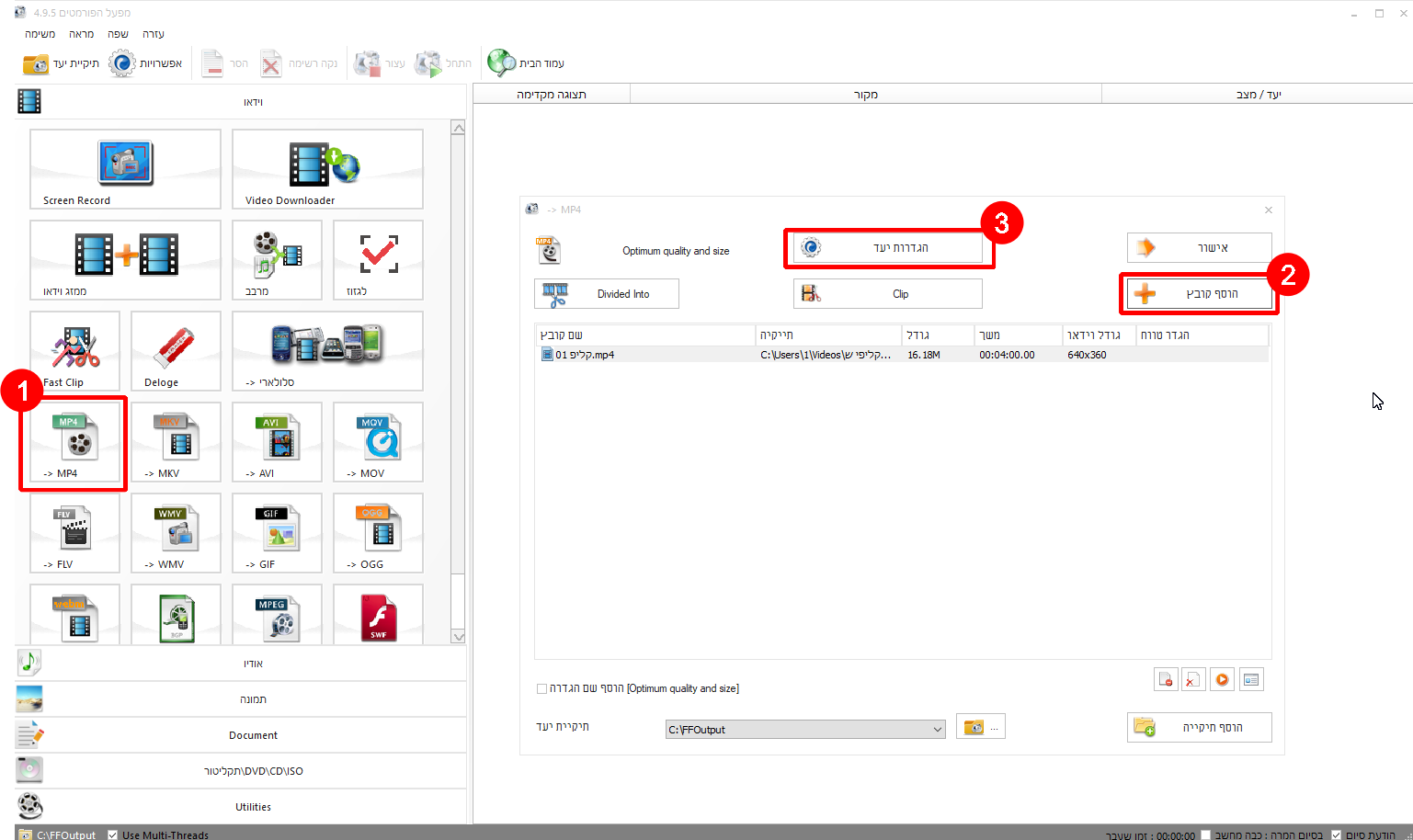
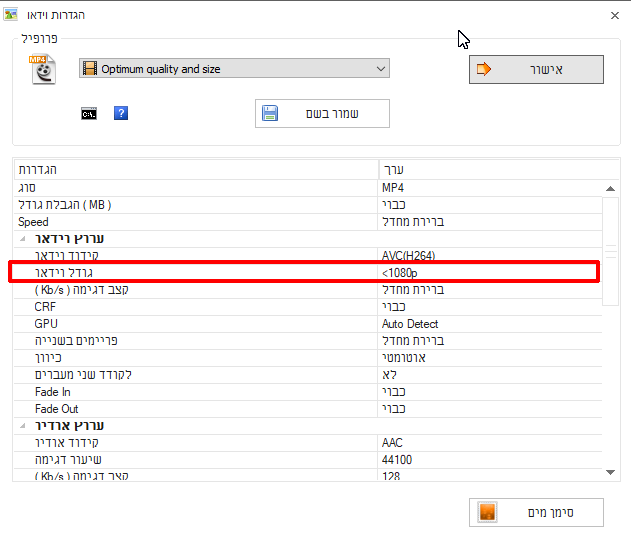




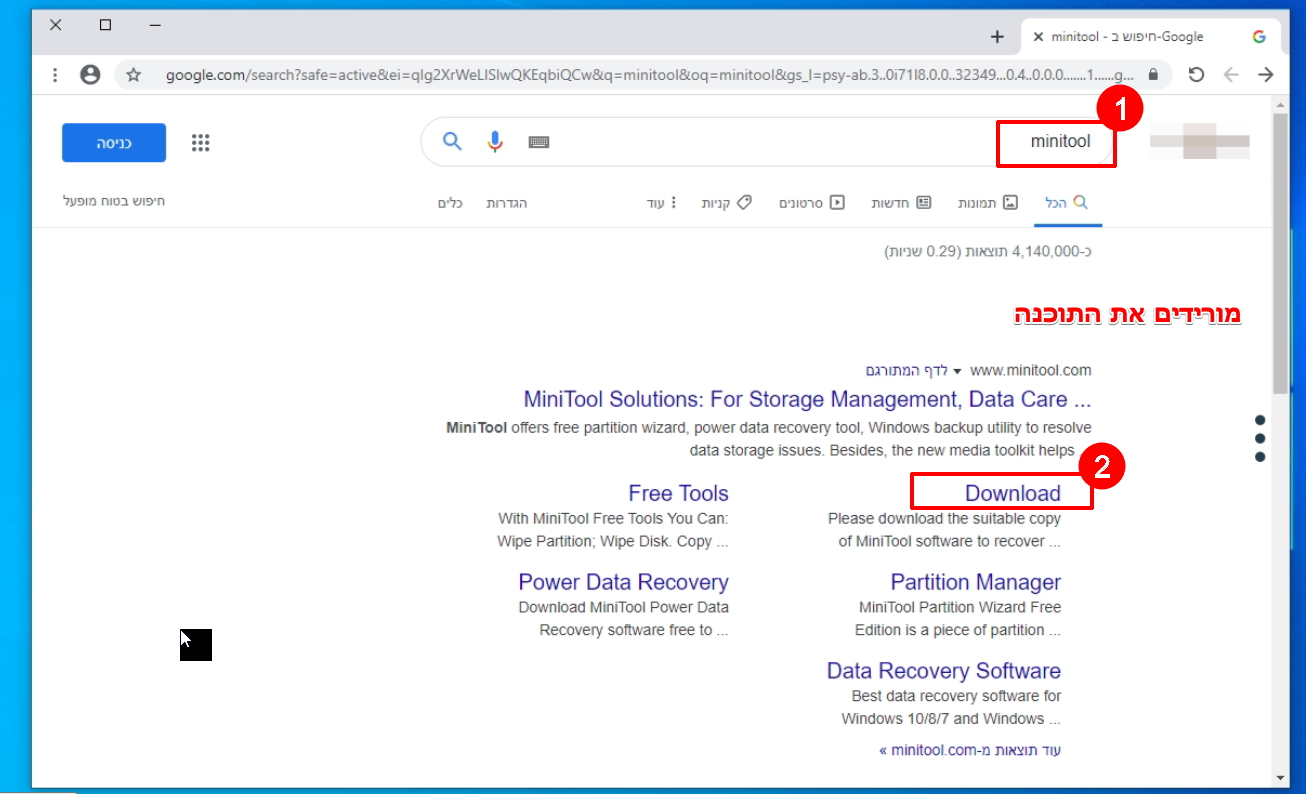
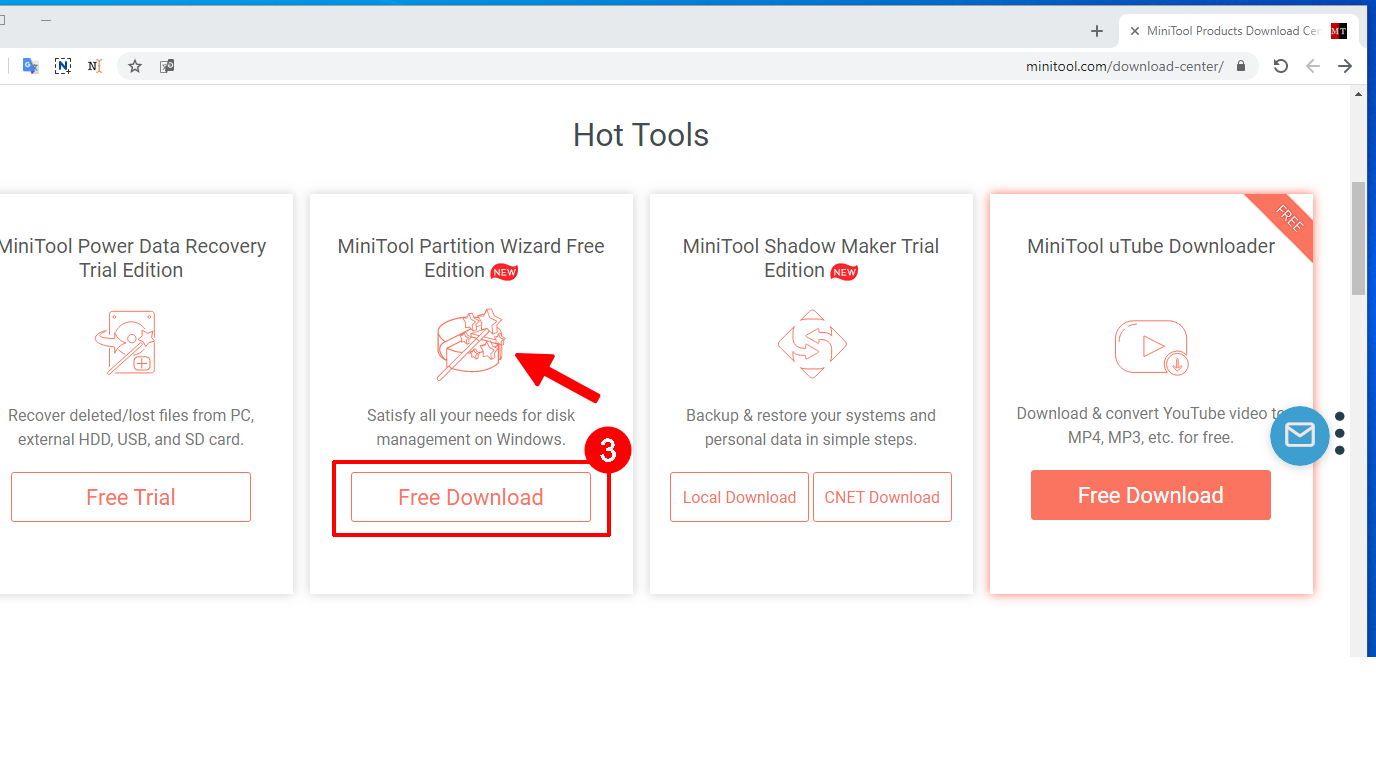
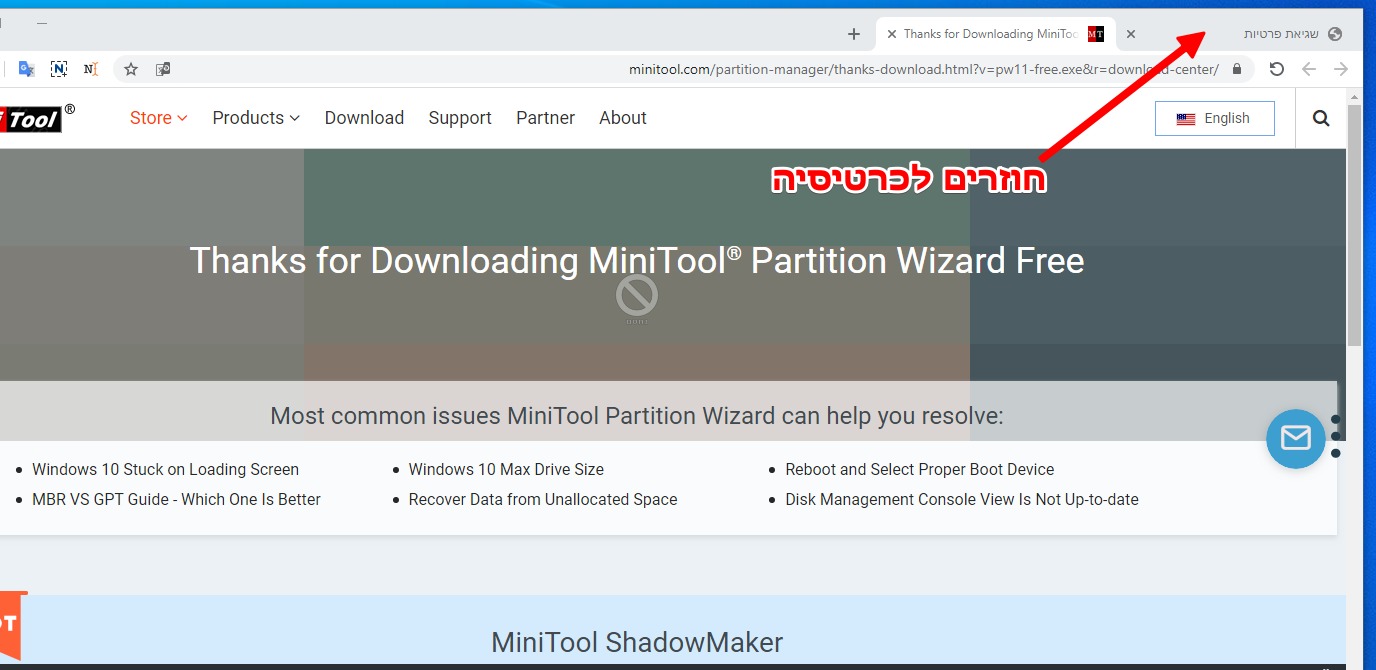
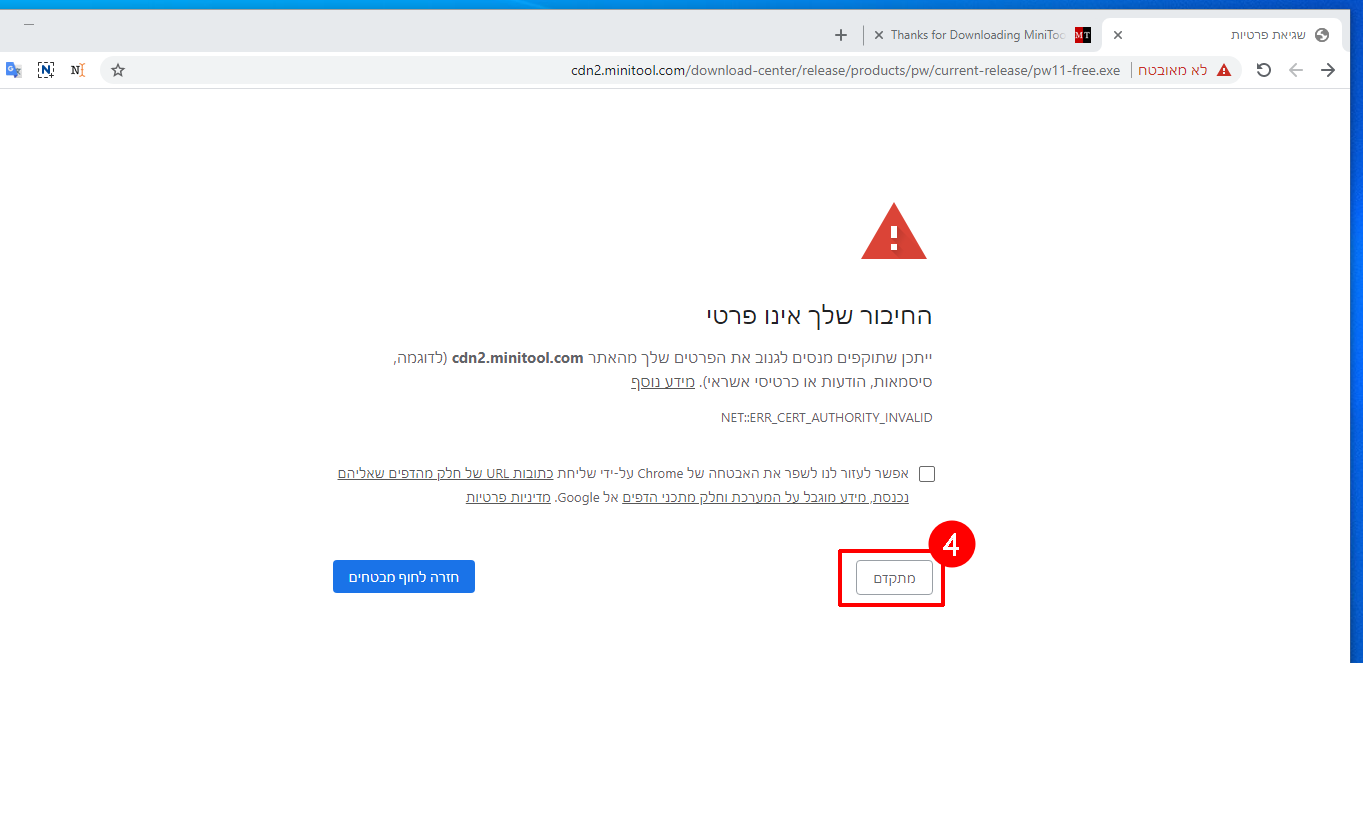
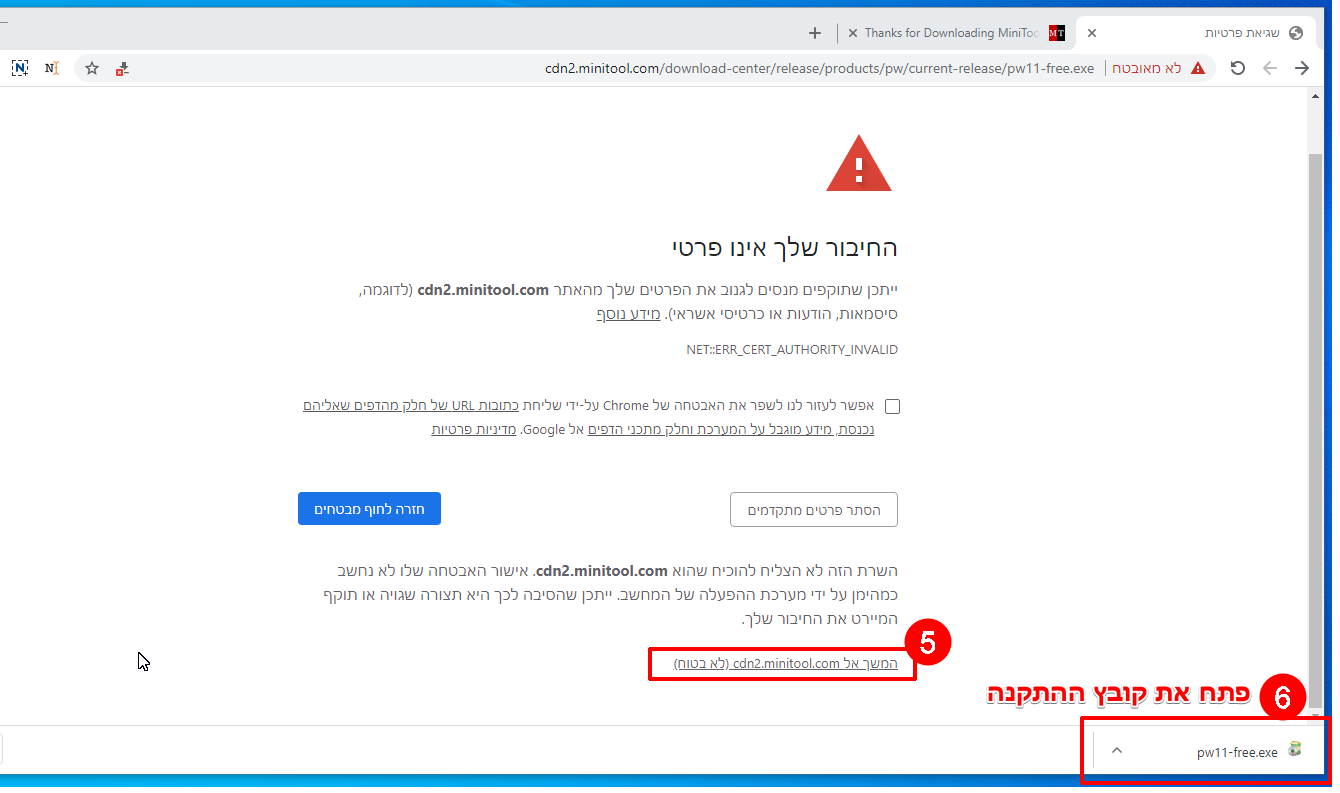
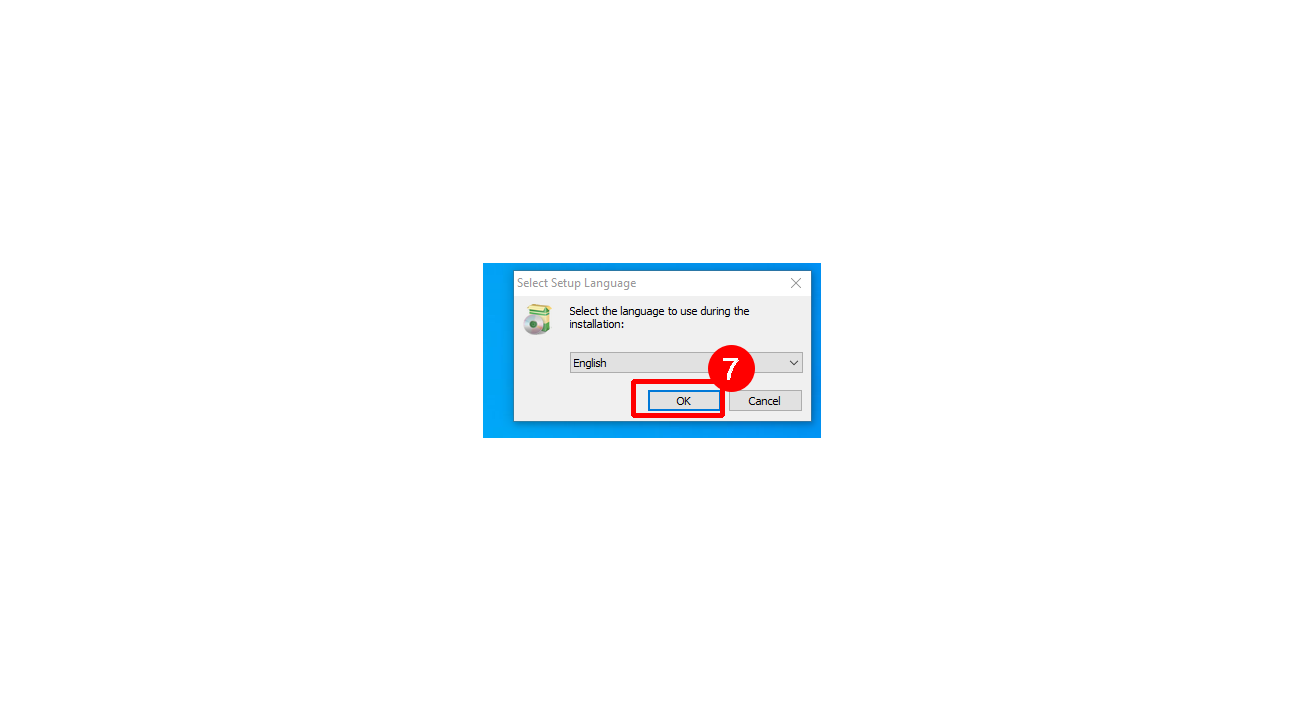
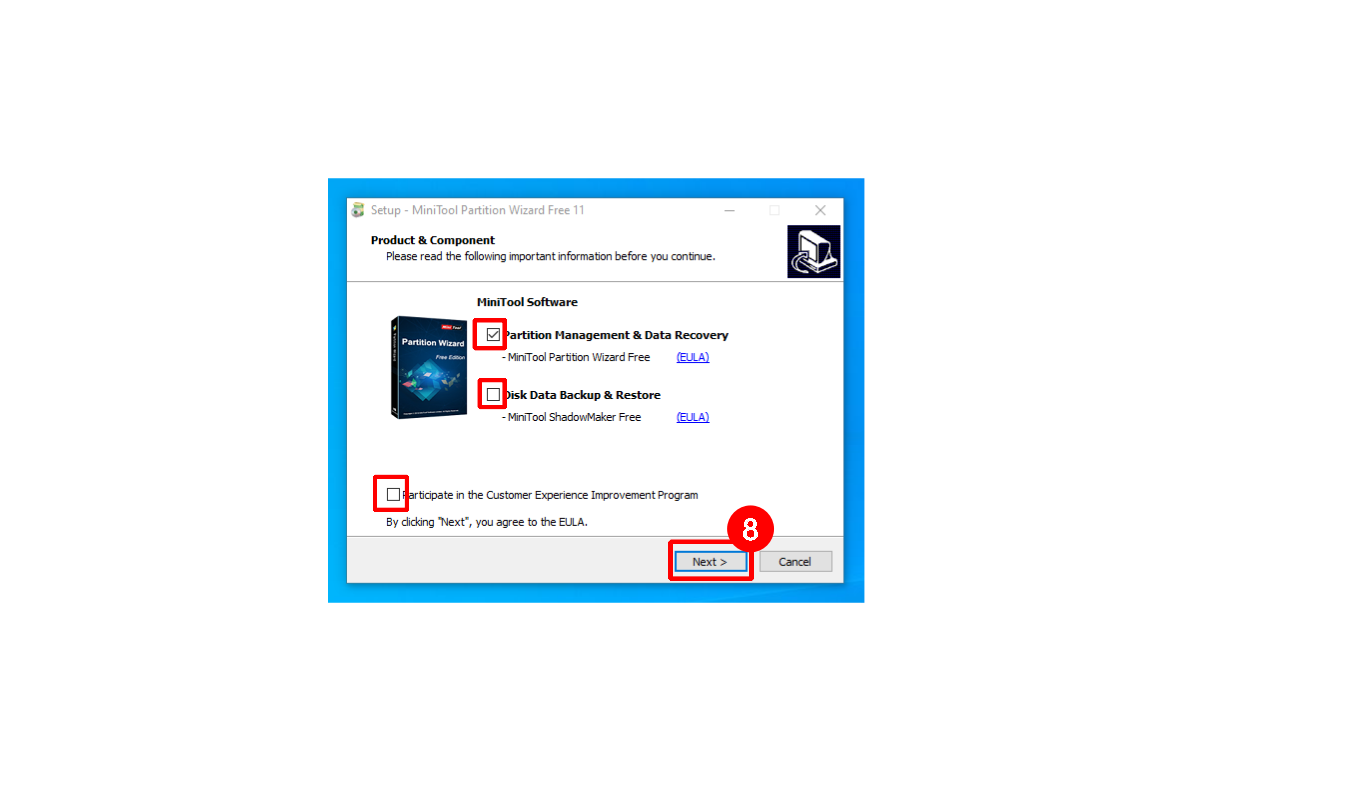
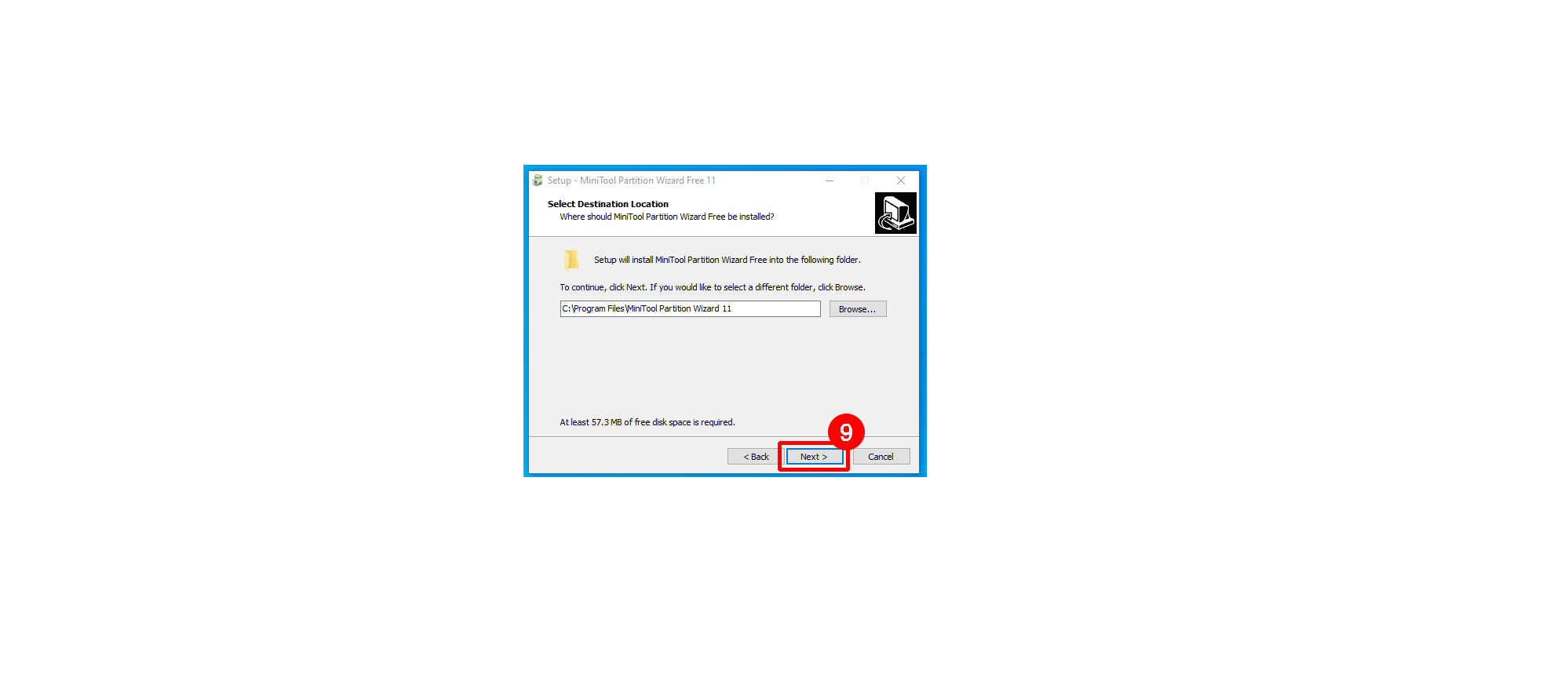
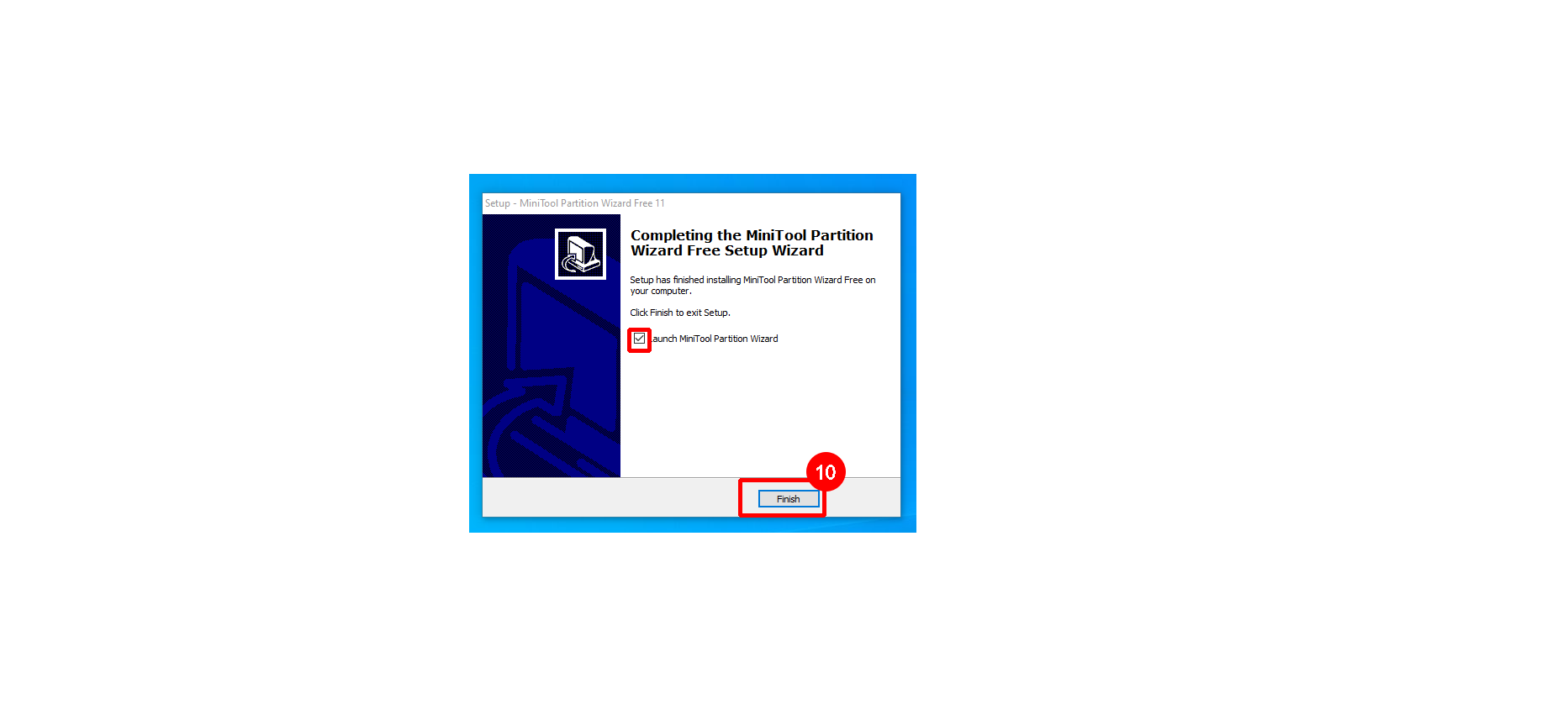
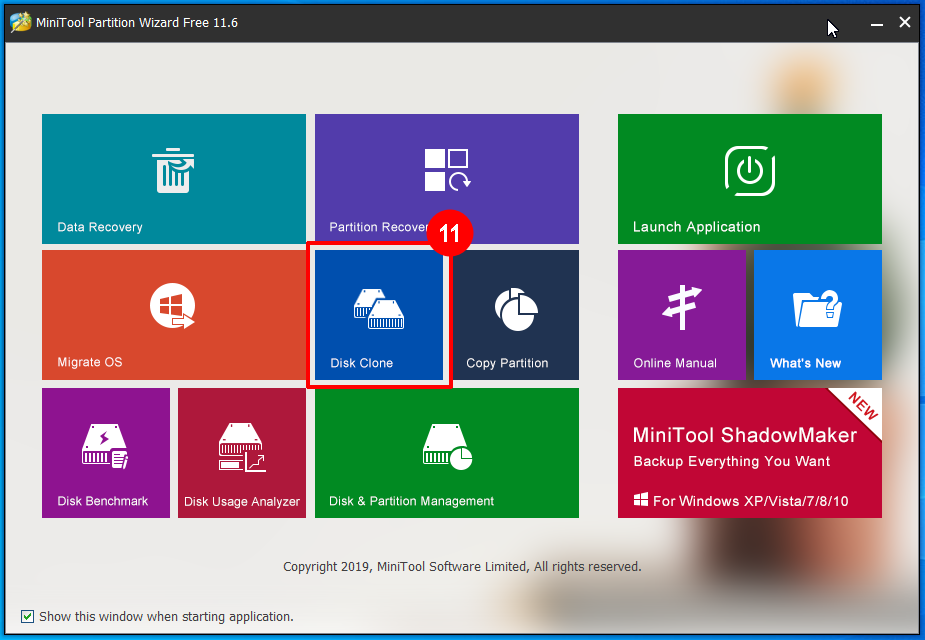
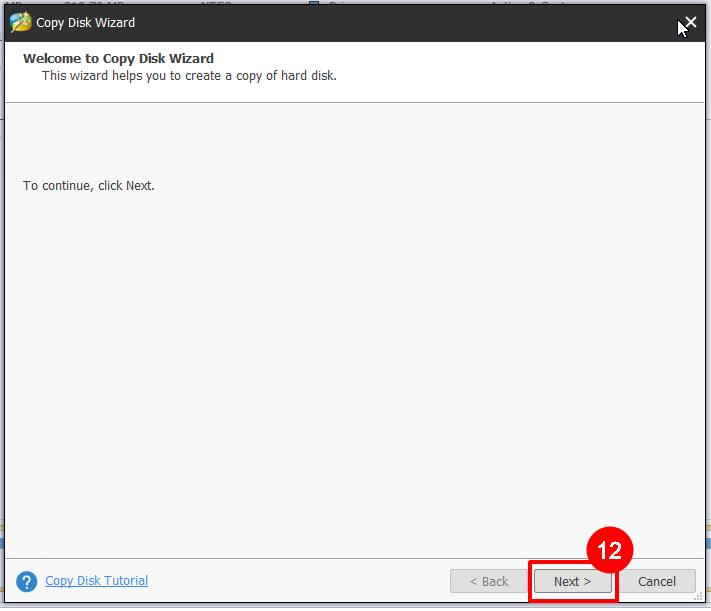
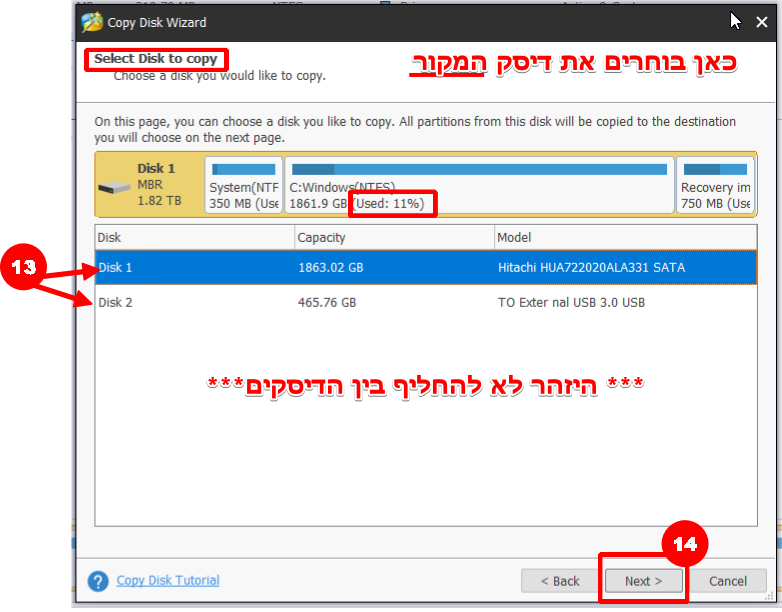
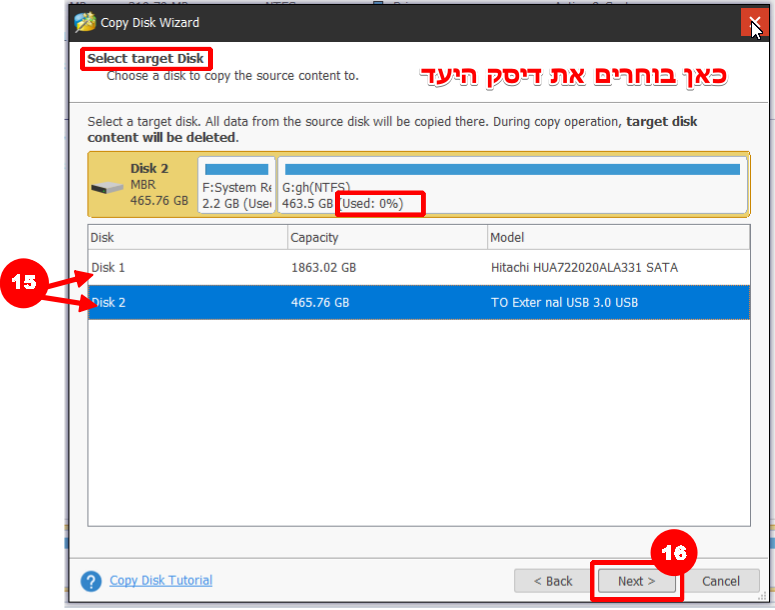
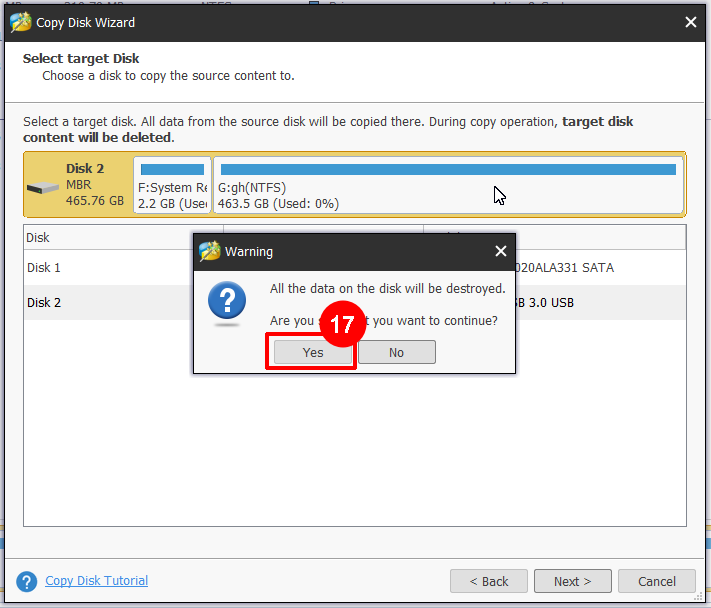
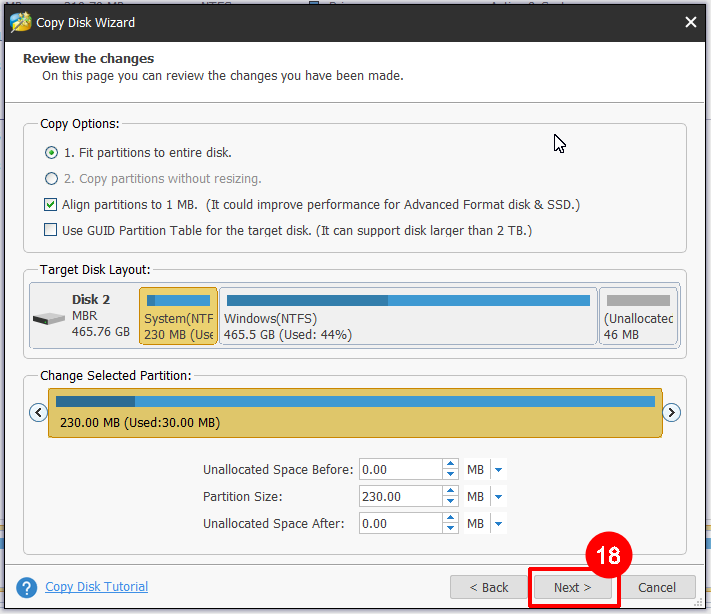
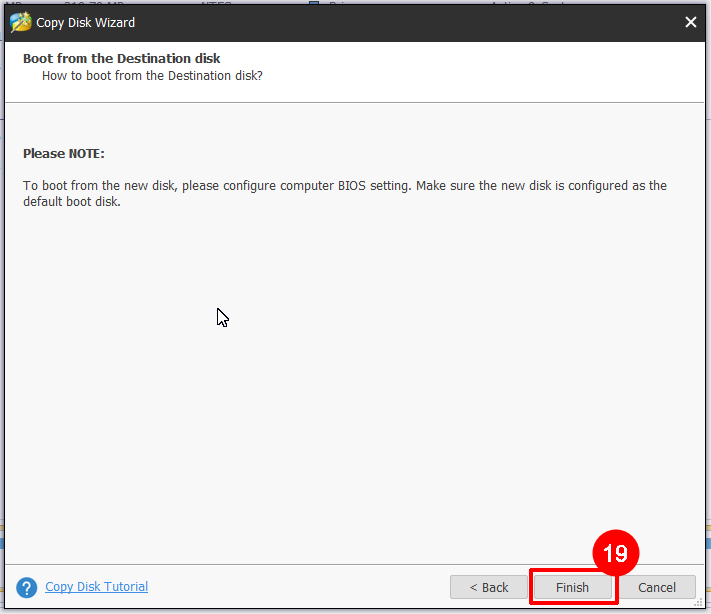
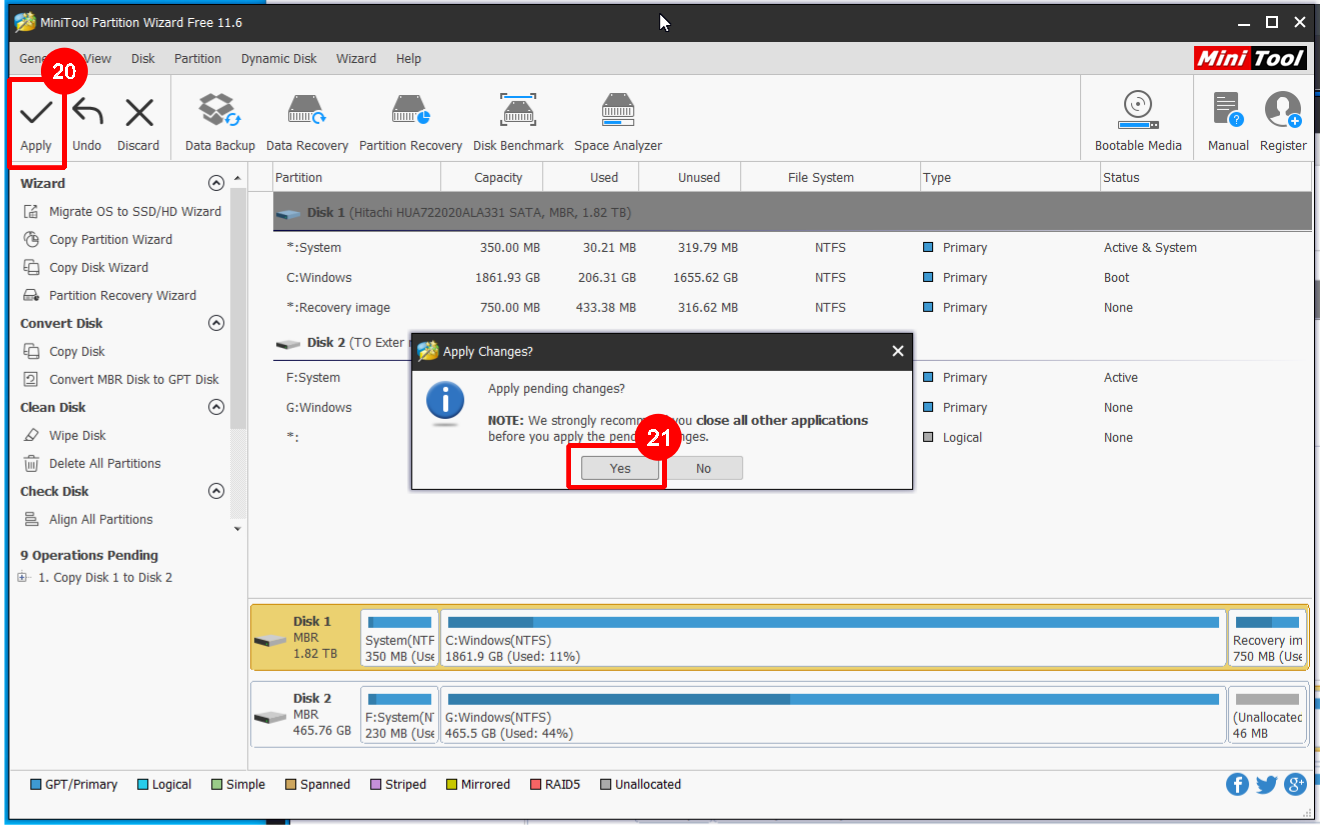
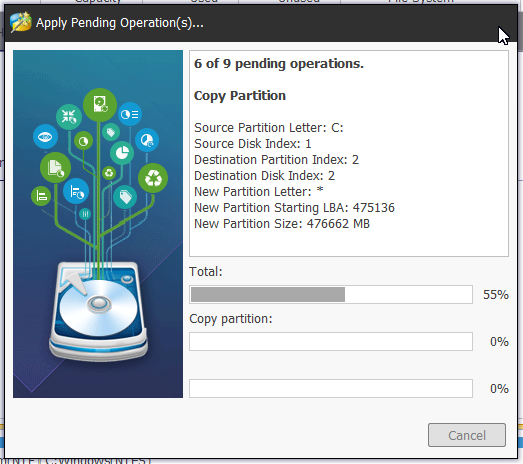
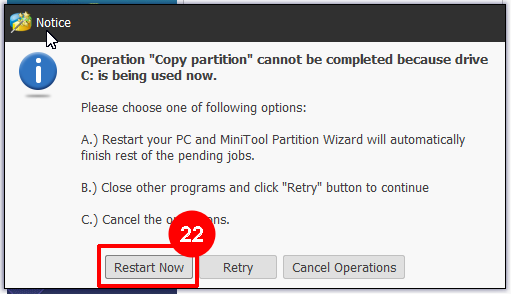
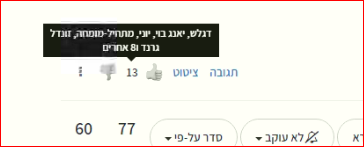
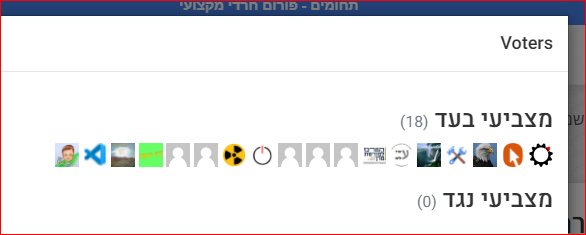
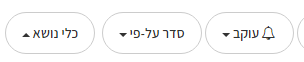
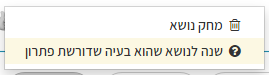
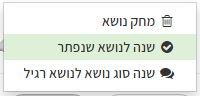
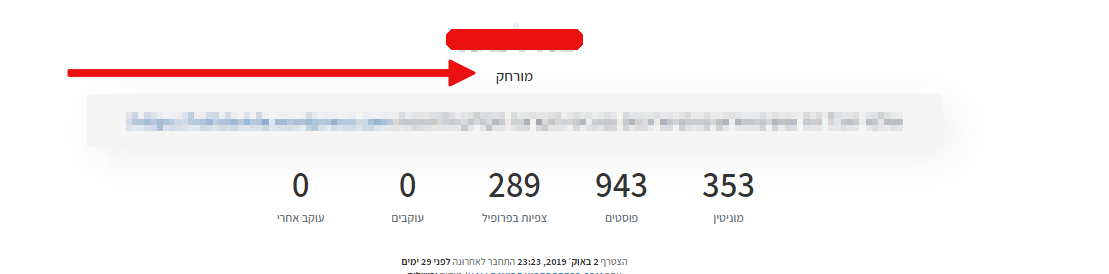
 מכשיר שקולט רשת חוטית.
מכשיר שקולט רשת חוטית. מכשיר שקולט רשת אלחוטית.
מכשיר שקולט רשת אלחוטית.